win10访问局域网内其他电脑 win10操作系统局域网内怎么查看其他电脑
更新时间:2024-05-08 13:39:36作者:kzmyhome
在日常生活中,我们经常需要在局域网内与其他电脑进行通信和共享文件,而对于使用win10操作系统的用户来说,如何在局域网内查看其他电脑是一个常见的问题。通过一些简单的操作,我们可以轻松地访问局域网内的其他电脑,实现文件共享和网络通信。下面将介绍win10操作系统下如何查看局域网内的其他电脑。
方法如下:
1.按键盘上的组合键win+r或者直接点击搜索,在框框里面输入services.msc回车
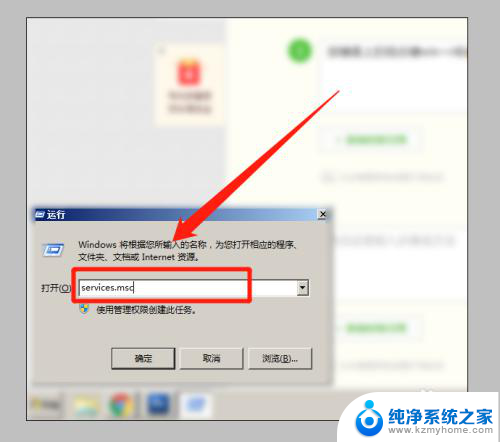
2.在弹出的服务管理界面里面,我们看右边的窗口。这里有五列(分别为名称、描述、状态、启动类型和登录为)
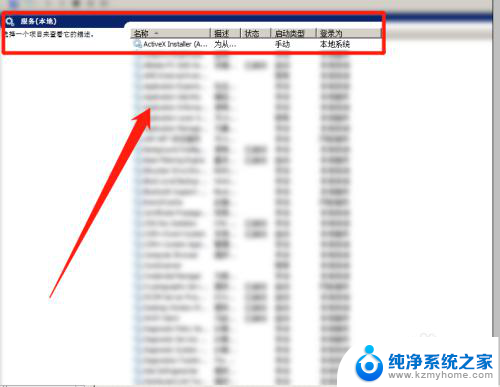
3.我们找到名称列,在下面找到server的名字(可以按键盘的s进行查找)
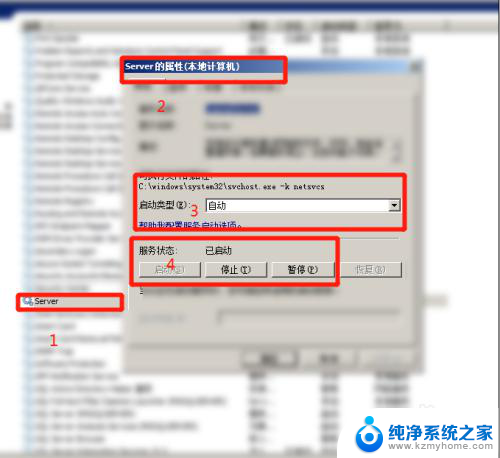
4.最后我们双击server服务,将启动类型设置为自动。服务状态设置为启动,再点击确定。
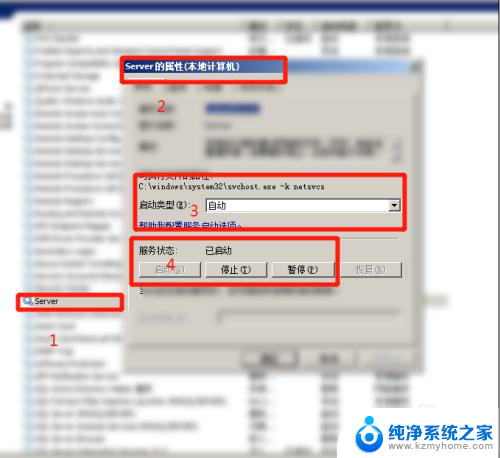
以上就是关于win10访问局域网内其他电脑的全部内容,如果有遇到相同情况的用户,可以按照小编提供的方法来解决。
win10访问局域网内其他电脑 win10操作系统局域网内怎么查看其他电脑相关教程
- win10局域网看到其他电脑但是无法访问 win10局域网无法访问其他电脑的解决办法
- win7局域网不能访问其他电脑 win7局域网中无法访问其他电脑怎么办
- win10局域网共享无访问怎么办 Win10无法访问局域网共享文件夹
- win10能看见局域网用户却无法访问 win10系统局域网连接失败怎么办
- win10如何远程连接其他电脑 WIN10系统远程桌面连接到其他电脑的方法
- windows10添加局域网打印机 win10如何连接网络打印机
- win10共享文件夹权限开了却不能控制 win10共享文件夹其他电脑无权限访问怎么设置
- win11局域网固定ip设置 Windows11系统如何设置固定IP地址
- win10如何允许来自你的本地网络外部的远程连接 win10怎么允许其他设备远程连接我的电脑
- win11usb网络共享其他pc Win11 usb共享网络无法启用解决方法
- 英伟达股价四连跌失守关键技术位,分析师警示短期动能转弱风险
- 那些逆风翻盘的品牌:超威AMD篇,探索其成功之路
- GPU、CUDA之外,NVIDIA还有Jetson Thor,剑指机器人市场的最新产品信息
- 对于大多数人来说,显卡真的性能过剩了吗?如何选择适合自己的显卡性能?
- NVIDIA发布全球首个 DRIVE AGX Thor 开发者套件,抢先体验汽车领域革新技术
- 明年6月后,部分老旧英伟达显卡或无法正常启动,如何解决?
微软资讯推荐
- 1 那些逆风翻盘的品牌:超威AMD篇,探索其成功之路
- 2 GPU、CUDA之外,NVIDIA还有Jetson Thor,剑指机器人市场的最新产品信息
- 3 对于大多数人来说,显卡真的性能过剩了吗?如何选择适合自己的显卡性能?
- 4 NVIDIA发布全球首个 DRIVE AGX Thor 开发者套件,抢先体验汽车领域革新技术
- 5 Win11无限转圈?教你解决Win11欢迎界面问题!如何应对Win11欢迎界面无限加载的困扰?
- 6 NVIDIA新加坡营收达100亿美元!仅次于美国居第二,亚洲第一的科技巨头
- 7 AMD原装处理器散热器“幽灵”螺旋与棱镜进入停产阶段,如何选择替代产品?
- 8 NVIDIA全栈技术加速枢途科技构建具身训练数据新范式:领先AI训练技术带来数据处理革新
- 9 服务器CPU,变局已至!—如何选择适合自己的服务器CPU?
- 10 微软Win11更新:修复多个bug,新增新功能最新消息
win10系统推荐
系统教程推荐
- 1 win11键盘突然变成快捷键 win11键盘快捷键取消方法
- 2 windows10复制文件需要管理员权限 如何解决需要管理员权限才能复制文件夹的问题
- 3 右键新建没有ppt怎么办 Win10右键新建菜单中没有PPT如何添加
- 4 打开电脑触摸板 win10触摸板功能开启
- 5 多个word在一个窗口打开 Word如何实现多个文件在一个窗口中显示
- 6 浏览器分辨率怎么调整 浏览器如何设置屏幕分辨率
- 7 笔记本电脑开不了机怎么强制开机 笔记本电脑按什么键强制开机
- 8 怎样看是不是独立显卡 独立显卡型号怎么查看
- 9 win11电脑唤醒不了 Win11睡眠无法唤醒怎么解决
- 10 无线网络密码怎么改密码修改 无线网络密码如何更改